文章詳情頁
Win10如何清空剪貼板?快速清空剪貼板的命令是什么?
瀏覽:120日期:2022-10-07 17:45:06
Win10如何清空剪貼板?清空剪切板有很多種方法,如果你用戶僅僅只想覆蓋當(dāng)前被復(fù)制的記錄,則只需要對另一個文件進行復(fù)制即可,但這顯然不是我們的最終目的,而直接使用命令清空剪切板的方法是最快速的。
Win10如何清空剪貼板?
1、在桌面上新建一個文本文檔:在桌面的空白處右擊,新建-文本文檔,如:新建 文本文檔.txt,其中包含如下內(nèi)容:
01@mshta vbscript:clipboardData.SetData("text","")(close)復(fù)制代碼@mshta vbscript:clipboardData.SetData("text","")(close)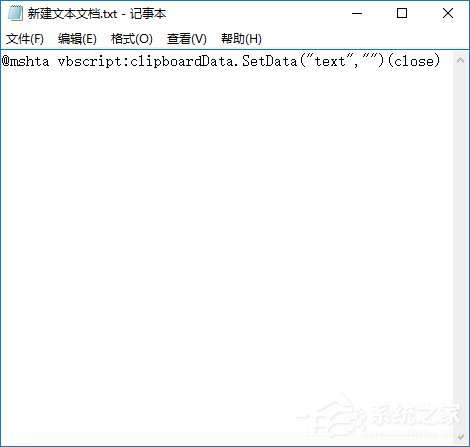
2、將“新建 文本文檔.txt”改名為“快速清空剪貼板.bat”并保存在除桌面和C盤外的分區(qū)上,如:D:快速清空剪貼板.bat 。
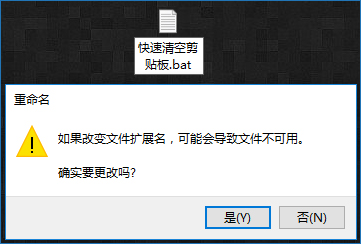
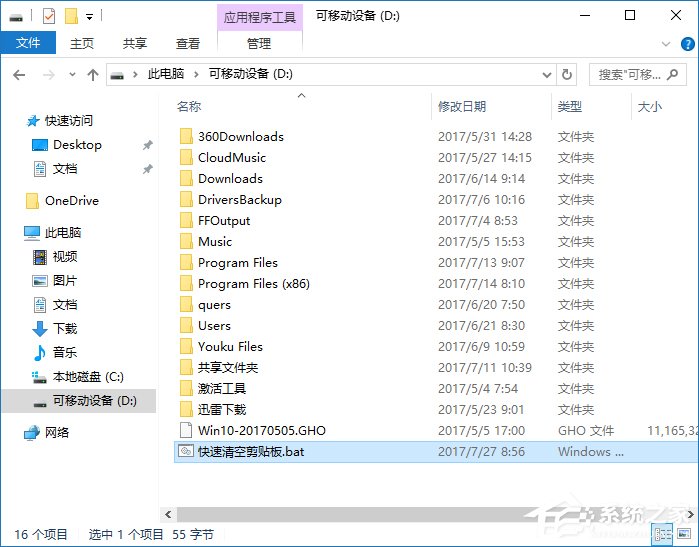
3、在D盤的“快速清空剪貼板.bat.”上右擊,選擇:發(fā)送到-桌面快捷方式。
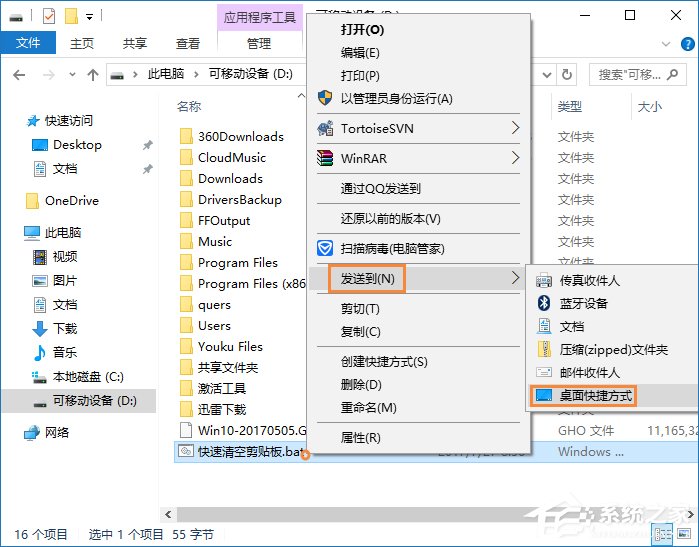
4、如果您想要清空剪貼板,只要雙擊桌面上的快捷方式“快速清空剪貼板.bat”就能輕松快速地清除系統(tǒng)剪貼板上的所有內(nèi)容。

以上便是關(guān)于Win10如何清空剪切板的全部過程,如果用戶不想要用命令清空剪切板,則可以直接重啟計算機也可以做到的。
標(biāo)簽:
Windows系統(tǒng)
win10
相關(guān)文章:
1. win7電腦中寬帶連接錯誤1068詳細處理方法2. 緊跟Win8.1Update Win7IE11增企業(yè)模式3. win10系統(tǒng)使用微軟拼音打出特殊字符的兩種輸入方式4. win1019035 20H1更新內(nèi)容最新消息5. Win10錄制視頻快捷鍵在哪更改?6. Win7旗艦版為什么調(diào)不了亮度?7. Win8系統(tǒng)安裝IE12的具體操作教程8. ThinkPad L380筆記本怎么安裝win10系統(tǒng) 安裝win10系統(tǒng)步驟說明9. Win10藍屏代碼WHEA_UNCORRECTABLE_ERROR怎么解決?10. Win10屏幕虛擬鍵盤過大該怎么解決?怎么調(diào)節(jié)Win10屏幕虛擬鍵盤過大
排行榜

 網(wǎng)公網(wǎng)安備
網(wǎng)公網(wǎng)安備